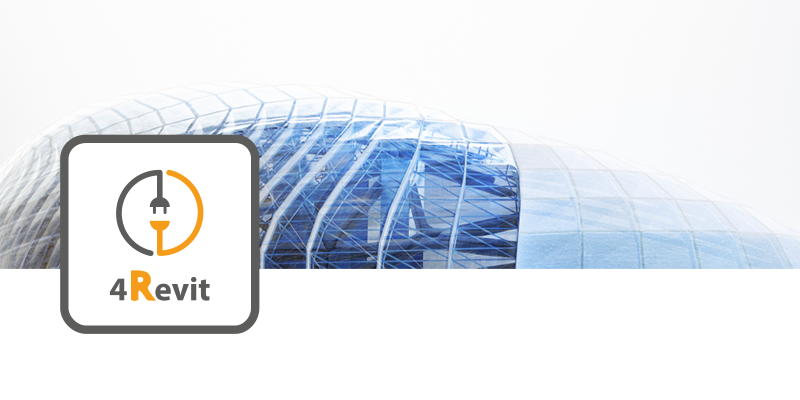PointCab Plugin – 4Revit
Das Plugin für Revit bietet einen der einfachsten Workflows für die Modellierung von Punktwolkendaten in Revit.
In den unten ausgeführten Tutorials wird Ihnen ausführlich erklärt, wie Sie die einzelnen Funktionen des Revit Plugins zu Ihrem Vorteil einsetzen können.
DIE POINTCAB 4REVIT – EIN ÜBERBLICK
- Direkter Transfer von Objekten
- Direkter Transfer von Vektorlinien
- Direkter Transfer von 3D-Informationen
- Lagerichtiges Platzieren von eigenen Objekten
- Kein Navigieren in der Punktwolke
- Kompatibel mit Autodesk Revit ab 2017
EBENEN IN REVIT ERSTELLEN
Definieren Sie alle Ebenen in Ihrem Projekt schnell und effizient. Mit nur einem Klick können Sie in einer vertikalen Ansicht die 3D-Position jeder Ebene direkt in Autodesk Revit übernehmen. Die Punktwolke bleibt dabei in PointCab Origins. Einfacher geht’s nicht!
WÄNDE IN REVIT ERSTELLEN
Um eine Wand zu modellieren, setzen Sie nur zwei Punkte in PointCab Origins. Entweder Sie arbeiten in der Standard-Draufsicht oder in einem selbst erstellten Grundriss. Wählen Sie den richtigen Familientyp und die Ebenen, zwischen denen Ihre Wände erstellt werden sollen. PointCab 4Revit erledigt den Rest für Sie. Im Handumdrehen sind Ihre Wände als BIM-Elemente in Revit übertragen. Natürlich stehen Ihnen zusätzliche Optionen zur Verfügung: richten Sie die Wände orthogonal aus und definieren Sie die Wand-Stärke mit nur wenigen Klicks!
FENSTER IN REVIT ERSTELLEN
Mit zwei Klicks auf die gegenüberliegenden Ecken des Fensters haben Sie die Aufgabe erledigt. Wenn Sie an einem terrestrischen Laserscanner-Projekt arbeiten, können Sie die planaren Ansichten zur Modellierung von Fenstern verwenden. In einem Mobile-Mapping-Projekt erstellen Sie vertikale Schnitte der Fassaden und können dort modellieren. So oder so werden die Fenster an der richtigen Position in Ihr Modell eingefügt, ohne dass Sie die Punktwolke in Revit importieren.
TÜREN IN REVIT ERSTELLEN
Genauso wie beim Erstellen von Fenstern können Sie auch Türen mit Hilfe des PointCab 4Revit Plugins erstellen. Der einzige Unterschied besteht hier darin, dass Sie zwei zusätzliche Punkte setzen müssen. Wie Sie das erreichen, sehen Sie in diesem Video.
WANDÖFFNUNGEN UND DURCHGÄNGE IN REVIT ERSTELLEN
Erstellen Sie Öffnungen und Durchgänge mit nur wenigen Klicks und übertragen Sie die 3D-Informationen in Echtzeit an Revit. Die Wand wird automatisch an der richtigen Stelle ausgeschnitten und die Öffnung wird in das Modell eingefügt.
RUNDE UND ECKIGE SÄULEN IN REVIT ERSTELLEN
Um Säulen zu erstellen, definieren Sie die unterste und oberste Ebene in der GUI des Plugins und wählen dann drei Punkte in PointCab Origins auf der Säule aus, entweder in den planaren Ansichten, einem Schnitt oder einem Grundriss – Ihre Wahl. Auf diese Weise können Sie im Handumdrehen runde oder eckige Stützen erstellen und diese als BIM-Objekte in Echtzeit an Revit übertragen.